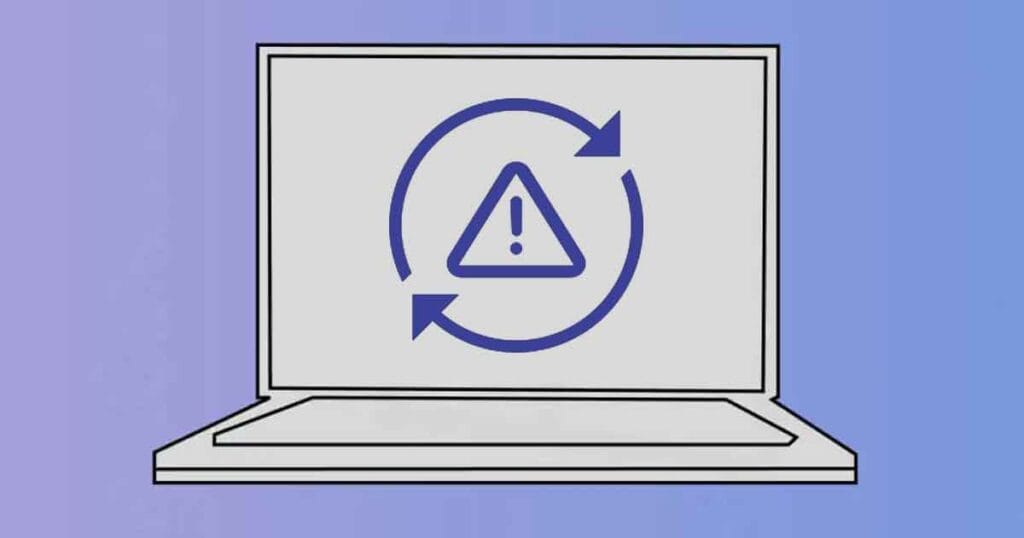
لقد أزعج خطأ تحديث Windows مؤخرًا العديد من المستخدمين. هذا يؤثر على جميع التحديثات المتاحة ويعرض النص “خطأ التثبيت”. أبلغ العديد من مستخدمي Windows 11 عن تلقى رسالة خطأ تشير إلى “خطأ التثبيت 0x80070103” أثناء محاولة تحديث أجهزتهم.
إذا حصلت على نفس “خطأ التثبيت 0x80070103” عند تحديث Windows 11 ، تابع قراءة الدليل حتى النهاية. أدناه ، قمنا بإدراج بعض الطرق لتصحيح الخطأ. لنبدأ.
لماذا يظهر الخطأ 0x80070103؟
يظهر الخطأ بشكل عام عند تنزيل أو تثبيت تحديث لنظام التشغيل Windows 11. نظرًا لأن العديد من المشكلات يمكن أن تؤدي إلى حدوث خطأ ، فمن الصعب تحديد سبب واحد.
أدناه ، قمنا بإدراج بعض الأسباب الشائعة التي تؤدي إلى خطأ 0x80070103 في تحديث Windows 11. لنرى الأسباب.
- مشاكل الإنترنت عند تنزيل التحديثات.
- ملفات النظام الفاسدة/التالفة.
- يتم استخدام الطيار أثناء التحديث.
- خدمة التحديث لا تعمل بشكل صحيح.
- Windows 11 حاول تثبيت إصدار غير مدفوع من برنامج التشغيل.
نظرًا لأن السبب الحقيقي للخطأ لا يزال غير معروف ، يجب علينا اتباع بعض النصائح العامة لاستكشاف الأخطاء وإصلاحها لتصحيحه. فيما يلي بعض من أفضل الأشياء التي يمكنك القيام بها لحل الخطأ 0x80070103 من Windows 11.
اقرا ايضا – زر الماوس الأوسط لا يعمل على اليوتيوب؟ 9 طرق لإصلاح هذه المشكلة
1. شنق واستئناف تحديث Windows
أول شيء تحتاج إلى القيام به لتصحيح خطأ تثبيت Windows “0x80070103” هو تعليق تحديثات Windows واستئنافها.
ساعد تعليق استئناف أداة التحديث العديد من مستخدمي Windows 11 على تصحيح رسالة الخطأ “0x80070103”. لذلك يمكنك أيضًا محاولة القيام بذلك. هذا ما عليك القيام به.
1. اضغط على مفتاح Windows + I على لوحة المفاتيح لفتح الإعدادات. يمكنك أيضًا النقر فوق زر البدء على Windows 11 وتحديد حدود.


2. عند فتح تطبيق المعلمة ، انتقل إلى التطبيق تحديث Windows لسان.


3. على الجانب الأيمن ، انقر على كسر لمدة أسبوع واحد زر.
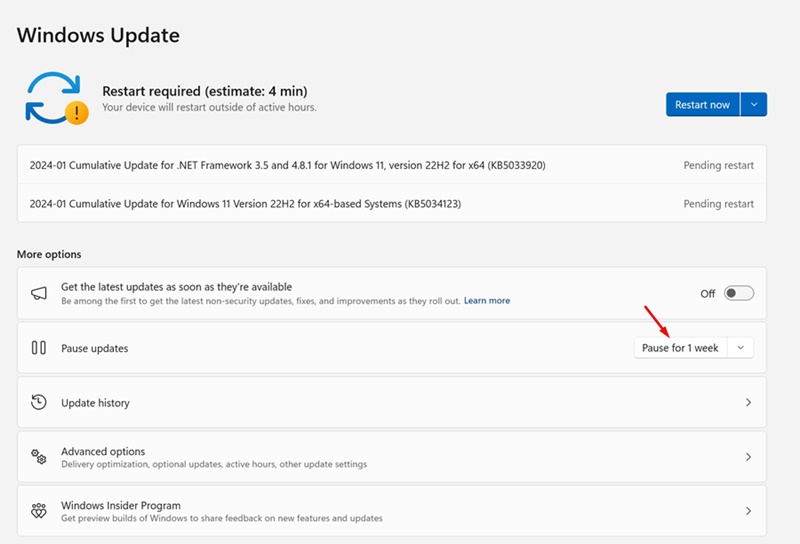
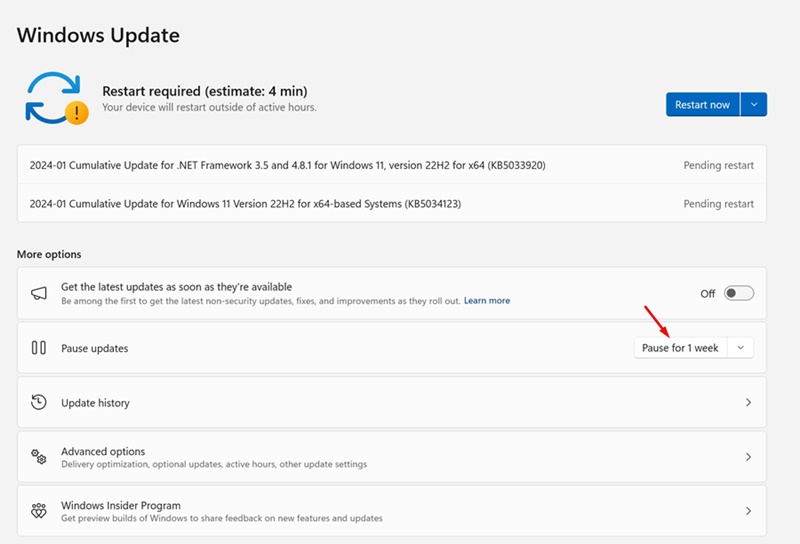
4. مرة واحدة في الاستراحة ، انقر على تحديث زر.
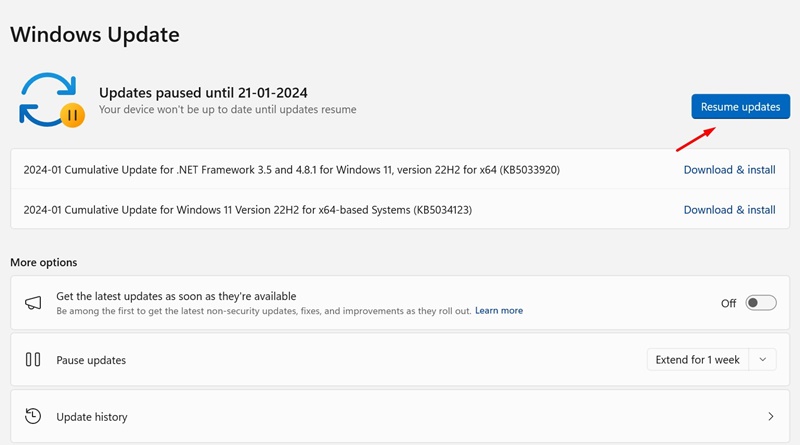
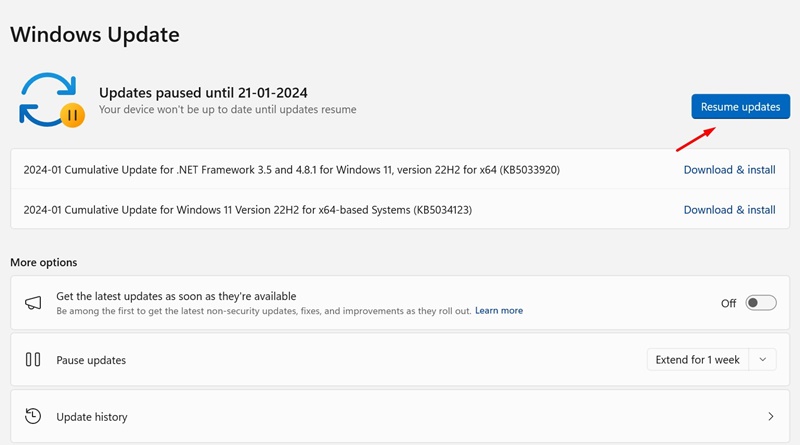
سيقوم Windows 11 الآن بفحص جميع التحديثات المتاحة مرة أخرى. في حالة توفر تحديث ، سيتم تنزيله وتثبيته تلقائيًا.
2. أعد تشغيل جهاز الكمبيوتر Windows 11 الخاص بك


إذا لم يساعد تعليق تحديثات Windows 11 واستئنافها ، فيجب عليك إعادة تشغيل جهاز كمبيوتر Windows 11.
ستقوم إعادة التشغيل في النهاية بإزالة جميع الأخطاء والمشاكل التي يمكن أن تتعارض مع خدمات تحديث Windows 11.
لذلك ، قبل تجربة الأساليب التالية ، انقر فوق قائمة الطاقة Windows 11 وحدد إعادة التشغيل. بعد إعادة التشغيل ، قم بتنفيذ أداة تحديث Windows 11 مرة أخرى عن طريق الوصول الإعدادات> التحديثات> تحديثات البحث.
3. قم بتشغيل أداة حل مشكلات Windows Update
بالنسبة لأولئك الذين لا يعرفون ، لدى Windows 11 أداة استكشاف الأخطاء وإصلاحها مخصصة للمشاكل المتعلقة بالتحديثات. إذا كنت تحصل دائمًا على خطأ التثبيت 0x80070103 ، فيجب عليك تشغيل أداة حل مشكلة تحديث Windows. إليك كيفية القيام بذلك.
1. انقر فوق قائمة بدء تشغيل Windows 11 وحدد حدود.


2. عند فتح تطبيق المعلمة ، انتقل إلى التطبيق نظام لسان.


3. على الجانب الأيمن ، انقر فوق استكشاف الأخطاء وإصلاحها.
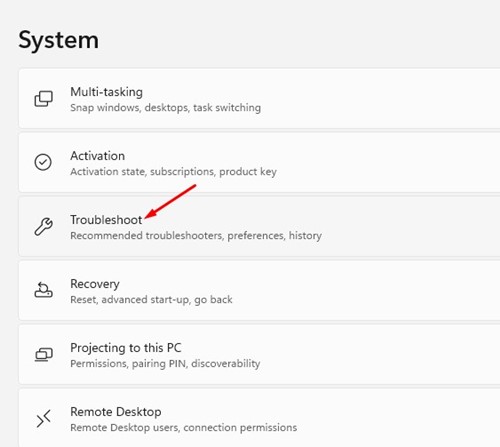
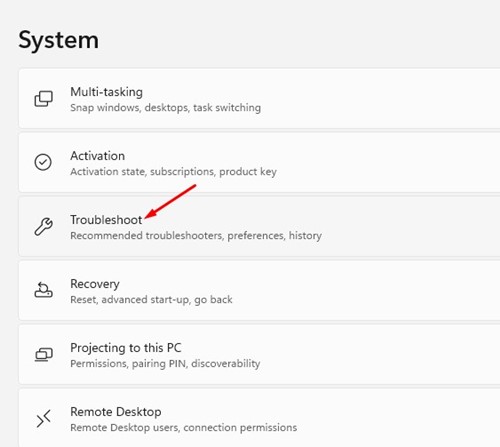
4. على الشاشة التالية ، انقر فوق متاجر أخرى.
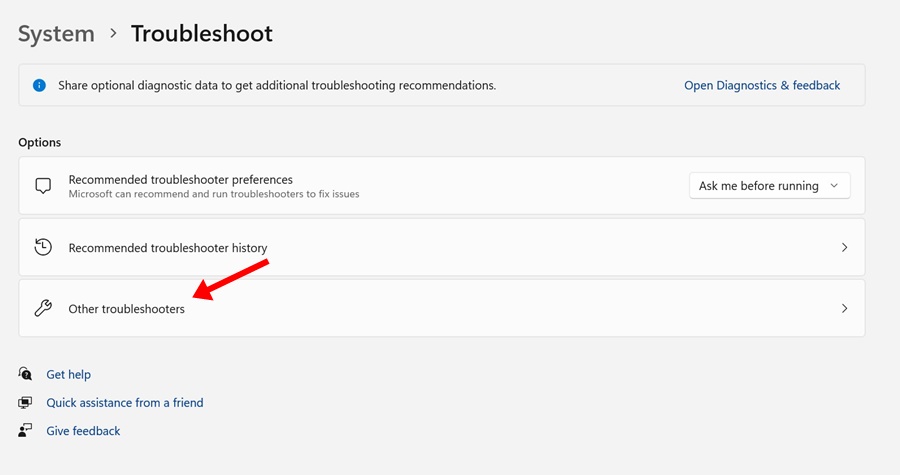
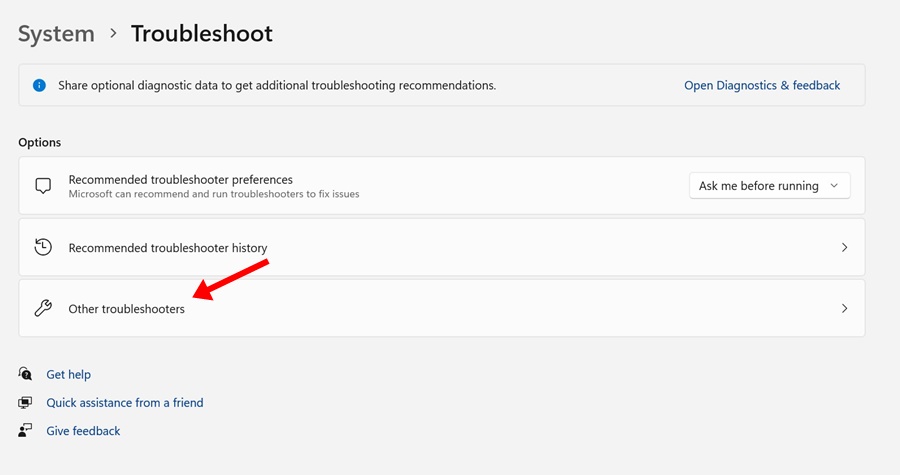
5. في القسم الأكثر شيوعًا ، ابحث تحديث Windows وانقر على يجري زر بجواره.
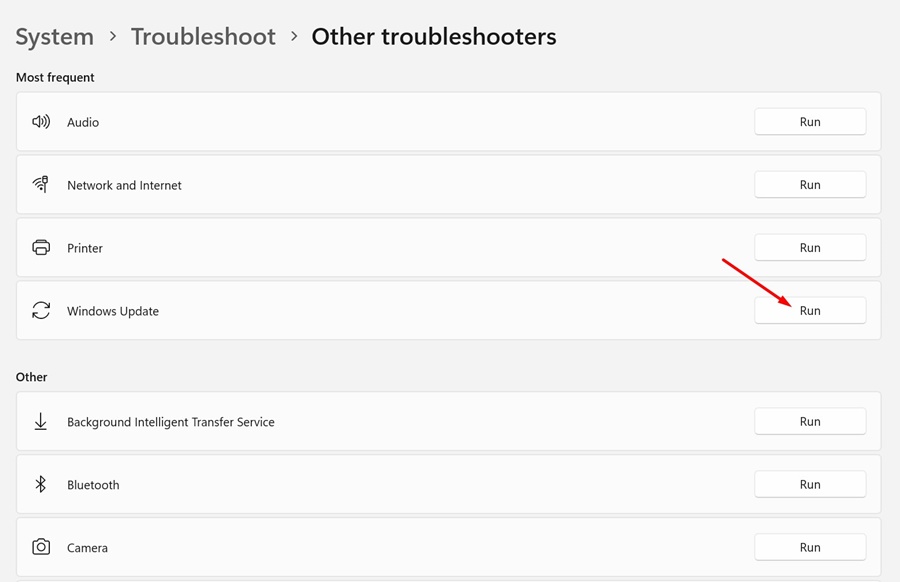
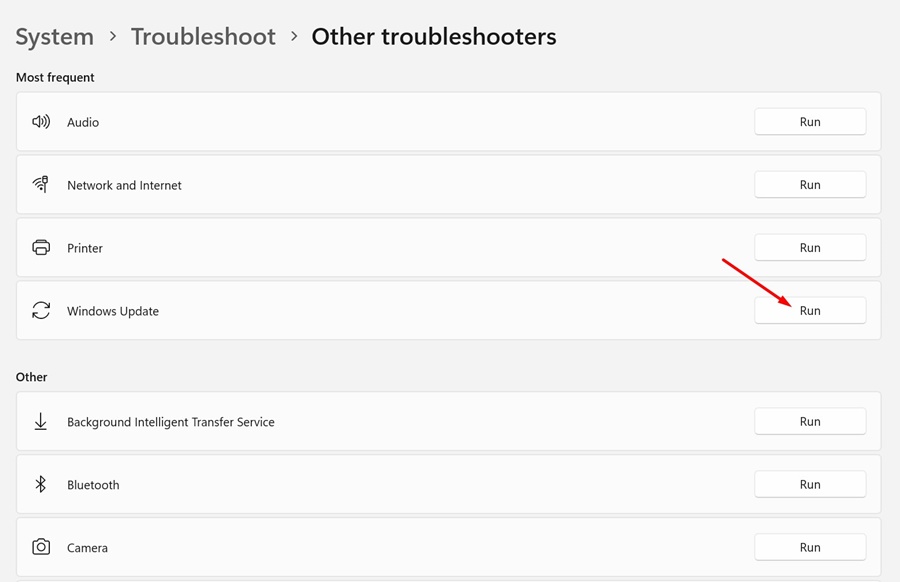
6. سيؤدي ذلك إلى تشغيل التحديث النفعي لتحديث Windows 11.
بمجرد الانتهاء من العملية ، تأكد من إعادة تشغيل جهاز كمبيوتر Windows 11.
4. إعادة تعيين مكونات تحديث Windows
أفضل طريقة أخرى لحل خطأ التثبيت في Windows 11 0x80070103 هو إعادة تعيين مكونات Windows Update. فيما يلي خطوات بسيطة للقيام بذلك.
1. اكتب PowerShell في Windows 11 Search. تنفيذ كمسؤول.


2. عند فتح الأداة المساعدة PowerShell ، قم بتشغيل هذه الأوامر واحدًا تلو الآخر واضغط على Enter.
net stop wuauserv net stop cryptSvc net stop bits net stop msiserver ren C:\Windows\SoftwareDistribution SoftwareDistribution.old ren C:\Windows\System32\catroot2 catroot2.old net start wuauserv net start cryptSvc net start bits net start msiserver
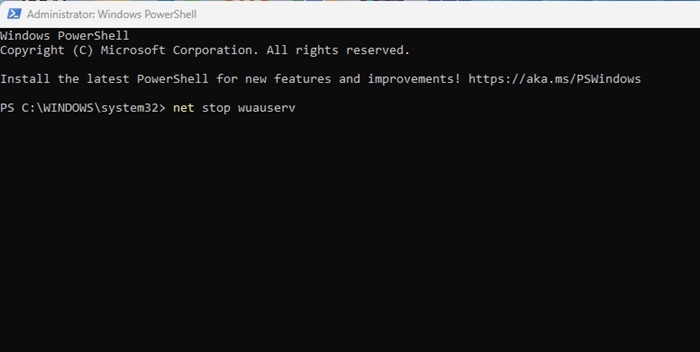
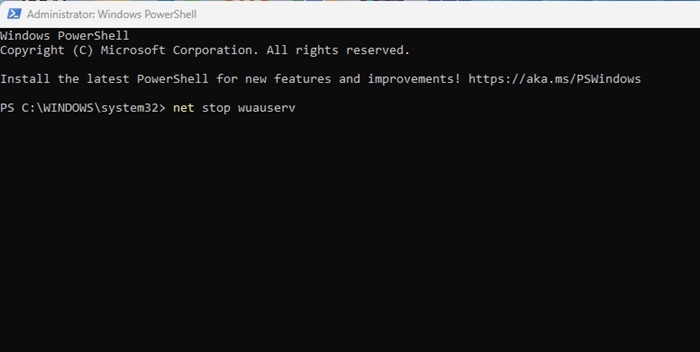
بعد تنفيذ كل هذه الأوامر ، قم بإعادة تشغيل أداة تحديث Windows 11.
5. إخفاء التحديث الإشكالي
لقد وجد العديد من مستخدمي Windows 11 أنه من المفيد إخفاء التحديث الإشكالي. ومع ذلك ، لإخفاء التحديث الإشكالي ، يجب عليك استخدام أداة العرض أو إخفاء تحديثات Microsoft. إليك كيفية استخدامه.
1. قم بتنزيل أحدث إصدار من إظهار أو إخفاء أدوات التحديث على جهاز الكمبيوتر الخاص بك.
2. بمجرد تنزيل الأداة ، قم بتشغيل البرنامج وانقر فوق التالي.
3. على الشاشة التالية ، حدد Mastre the Updates.
4. حدد التحديث يمنحك الخطأ 0x80070103 وانقر فوق التالي.
5. الآن ، انتظر حتى تخفي الأداة التحديث الإشكالي.
بمجرد الانتهاء من الأداة عملية التقنيع ، يمكنك تشغيل أداة التحديث. لن يظهر التحديث المخفي على جهاز الكمبيوتر الخاص بك.
6. جرب استكشاف الأخطاء وإصلاحها الأساسية
بالإضافة إلى العناصر المذكورة ، يمكنك تجربة إصلاحات عامة أخرى. فيما يلي بعض من أفضل الطرق لتصحيح خطأ التثبيت في Windows 0x80070103.
قم بتنزيل التحديث يدويًا وقم بتثبيته
إذا تمكنت من اكتشاف فشل تثبيت التنزيل على جهاز الكمبيوتر الخاص بك عبر أداة التحديث ، فيمكنك محاولة تثبيت هذا التحديث يدويًا. يمكنك زيارة كتالوج تحديث Microsoft وتنزيل الملف.
تثبيت تحديثات Windows الاختيارية
ساعد تثبيت تحديثات Windows الاختيارية العديد من المستخدمين على تصحيح الخطأ 0x80070103 Windows 11. لتثبيت التحديثات الاختيارية ، إعدادات الوصول> تحديث Windows> خيارات متقدمة> تحديثات إضافية> تحديثات اختيارية.
إصلاح ملفات النظام الفاسد
يمكنك تشغيل الأداة المساعدة لاستقامة ملفات النظام للتخلص من جميع ملفات تثبيت Windows الفاسدة. يمكنك تشغيل الأداة المساعدة لاستقامة ملف النظام على Windows 11 عبر موجه الأوامر عن طريق تشغيل الأمر SFC.
إعادة تعيين Windows 11
إذا لم ينجح أي شيء في حل خطأ 0x80070103 من Windows 11 ، فإن أفضل ما يمكنك فعله هو إعادة تعيين جهاز الكمبيوتر Windows 11. للقيام بذلك ، اتبع دليلنا – كيفية إعادة تعيين جهاز كمبيوتر يعمل بنظام Windows 11 باستخدام الإعدادات
يشرح هذا الدليل كيفية تصحيح خطأ 0x80070103 لنظام التشغيل Windows 11 في خطوات بسيطة. أخبرنا إذا كنت بحاجة إلى مساعدة إضافية لحل خطأ التحديث. إذا وجدت هذا الدليل مفيدًا ، شاركه مع أصدقائك.




